索尼即将面世的PlayStation 5具有精美的内置SSD,但在该游戏机问世之前,您在PS4上的加载速度非常缓慢。同时,您可以将当前控制台的驱动器升级到SSD,并为老化的游戏机注入新的活力。
PS4和PS4 Pro随附的5400 RPM硬盘速度非常慢。我通常不是“启动日”的买家,因此即使在PS4使用寿命的后期,SSD仍然是不错的升级。它不会使加载时间瞬时,但是可以将它们减少10到20秒或更多。不过,每个游戏都不尽相同,有些游戏可能不会带来明显的好处。

您不必为选择最快的SSD担心太多,但是您需要确保购买2.5英寸的型号,而不是最近在PC中流行的M.2 SSD。我正在使用这种Western Digital Blue模型,该模型在价格上具有出色的性能。
交换驱动器本身非常简单,您只需要一把螺丝刀即可。必须先备份所有数据,在新驱动器上重新安装PS4操作系统,然后再还原数据,这可能会造成一些混乱。为此,您将需要一个USB驱动器。如果操作正确,整个过程只需15分钟左右。
步骤1:备份您的游戏保存
由于您将使用干净的驱动器重新开始,在拿起螺丝刀之前,需要备份所有数据。除非您是PlayStation Plus订户,否则您需要USB驱动器来备份游戏保存和其他数据,在这种情况下,您可以备份到云。无论哪种方式,您的奖杯都不会包括在内。如果需要的话,请转到PS4菜单的“奖杯”部分,按控制器上的“选项”按钮,然后选择“将奖杯与PSN同步”。
插入USB驱动器,然后从主屏幕转到“设置”>“系统”>“备份和还原”。选择“备份”选项,备份“保存的数据”,因为其中包括您的游戏保存。如果要避免重新下载所有应用程序,则可以选择备份Netflix等应用程序。
如果您订阅PS Plus,则可以转到“设置”>“应用程序保存的数据管理”>“系统存储中的保存的数据”,然后选择“上载到联机存储”。
完成此过程后,请转到电源>电源选项>关闭PS4完全关闭PS4。您不想进入休息模式。等待指示灯停止闪烁以确保其完全熄灭,然后再拔下电源线,然后继续。
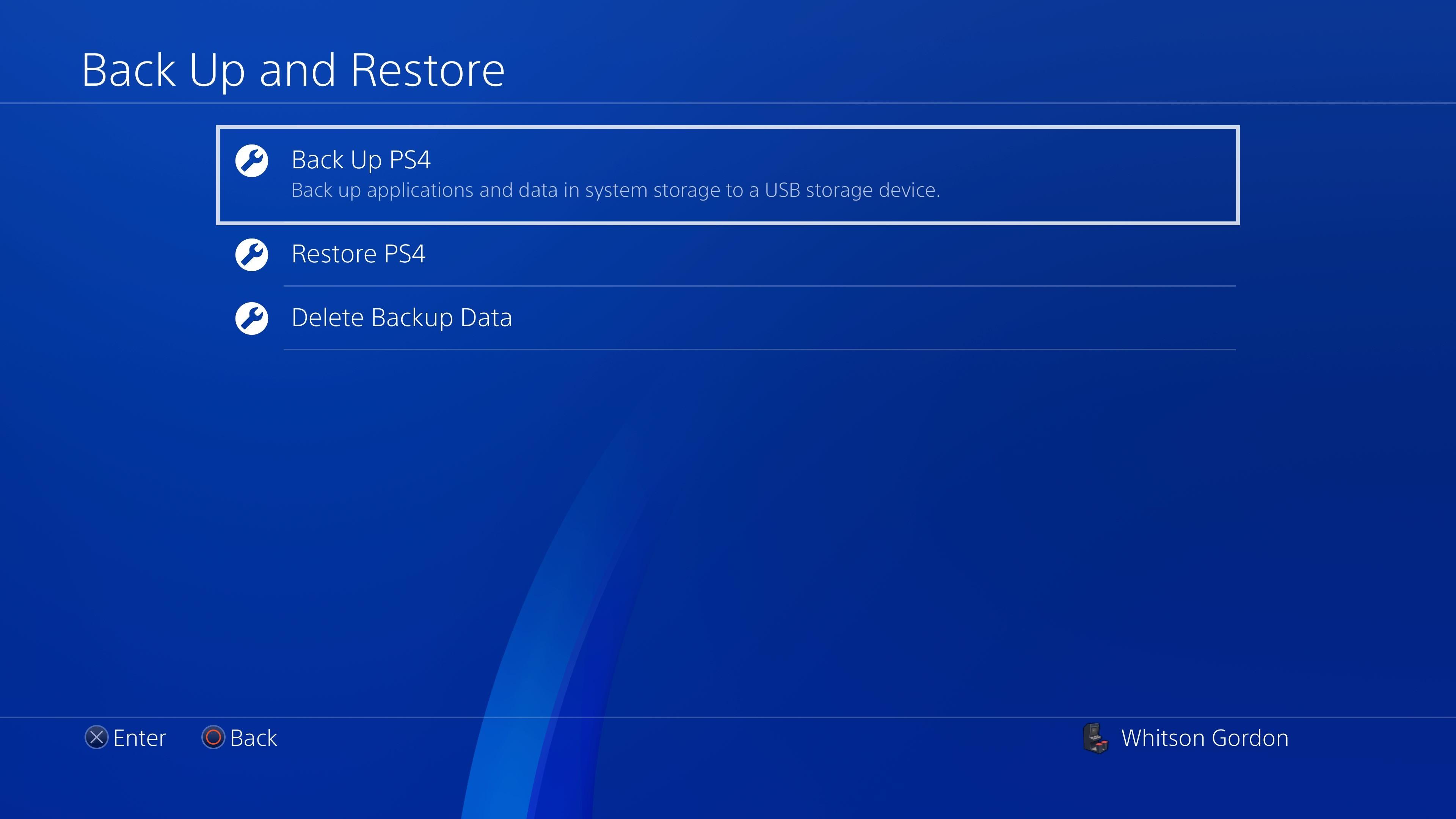
步骤2:更换驱动器
索尼使更换硬盘变得非常容易。如果您拥有原始的PlayStation 4,请向左滑动设备顶部的光面面板,直到其完全脱落。拧开最靠近您左侧的螺钉,然后将硬盘驱动器笼拉向您。拧下将驱动器固定到位的四颗螺钉,然后将其更换为SSD。
如果您有PS4 Slim,请将其转过来。在端口的右侧,有一块黑色的塑料,施加一定的压力并将其向右滑动以将其卸下。拧下下方的大螺钉,然后用黑丝带将驱动器仓滑出PS4的侧面。拧下将驱动器固定到位的四颗螺钉,然后将其更换为SSD。
在PS4 Pro上,翻转设备,在端口右侧寻找硬盘驱动器盖。找到侧面的缺口,然后用手指将其打开,就像一扇小门。必须用力才能将其打开,但里程可能会有所不同。拧下位于其下方的螺钉,然后滑出硬盘驱动器固定框架。拧下将驱动器固定到位的四颗螺钉,然后将其更换为SSD。
将SSD放入PS4后,请将其全部关闭并重新插入。但是,在打开之前,您需要进入计算机。

步骤3:重新安装PS4软件
在您的计算机上,插入另一个USB驱动器,而不是用于PS4备份的USB驱动器。在Windows资源管理器中右键单击驱动器,然后选择“格式”,以FAT32作为文件系统。在名为PS4的驱动器上创建一个文件夹,然后在该文件夹内创建另一个名为UPDATE的文件夹。
接下来,转到Sony网站上的此页面,然后向下滚动至PS4™完整系统软件文件,您不希望页面顶部显示软件更新文件,而是希望将完整软件重新安装到新驱动器上。
单击“同意条款并下载完整的软件”链接,然后将文件保存在您之前创建的UPDATE文件夹中。不要重命名该文件,它必须命名为PS4UPDATE.PUP才能起作用。
弹出闪存驱动器,然后回到PS4。您需要使用USB电缆插入控制器,然后按住电源按钮,直到听到第二声蜂鸣声(大约7秒钟),这将使您进入安全模式。选择初始化PS4,重新安装系统软件选项,然后按X。
将USB驱动器插入更新文件,然后按屏幕上的OK。找到更新后,选择“下一步”将PS4软件安装在新的快速驱动器上。该过程完成后,您的PS4将重新启动,并将您置于初始设置屏幕。
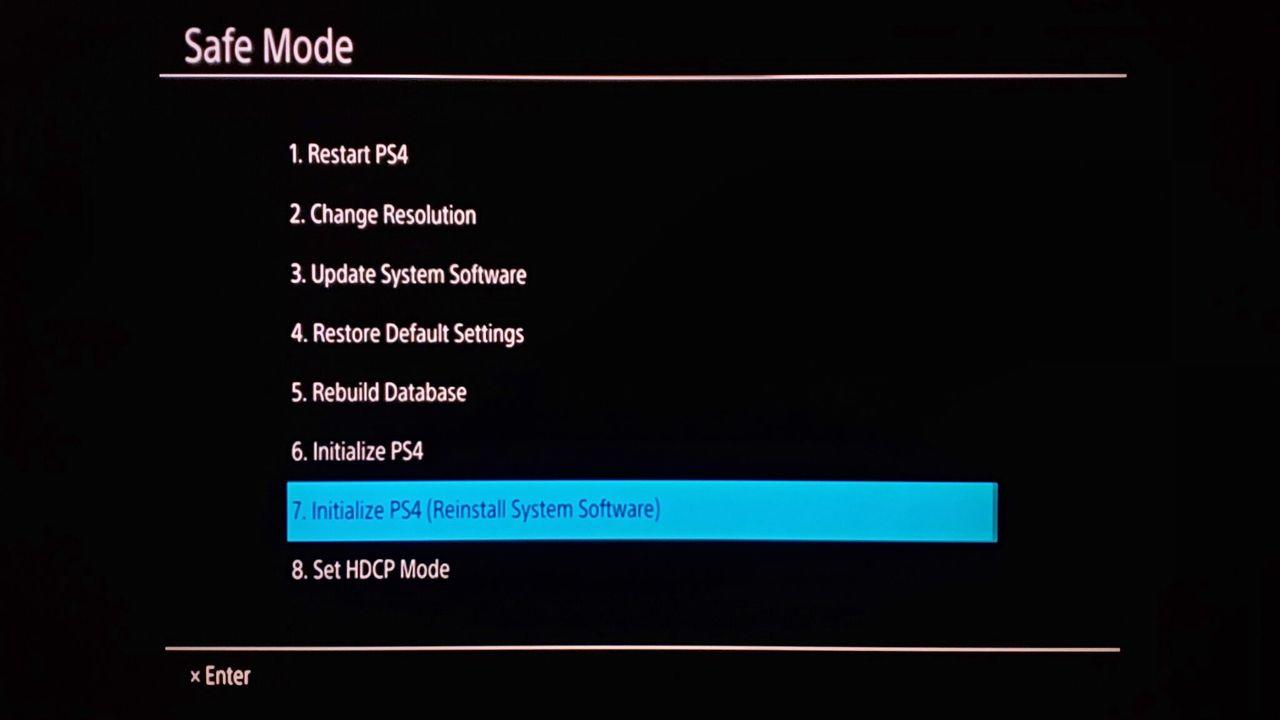
步骤4:还原资料并重新安装游戏
您将需要再次登录您的PlayStation帐户,就像您是第一次设置新的PS4一样。不过,在继续之前,您需要通过插入USB驱动器并转到“设置”>“系统”>“备份和还原”>“还原PS4”来还原备份的数据。
如果通过PS Plus备份,请转至设置>应用程序保存的数据管理>在线存储中的保存数据>下载到系统存储。
然后,您需要重新下载和/或重新安装游戏,但是一旦完成,您就应该能够像从未离开过的世界一样跳回去,而且加载时间更短,可以使您尽可能快地玩游戏。
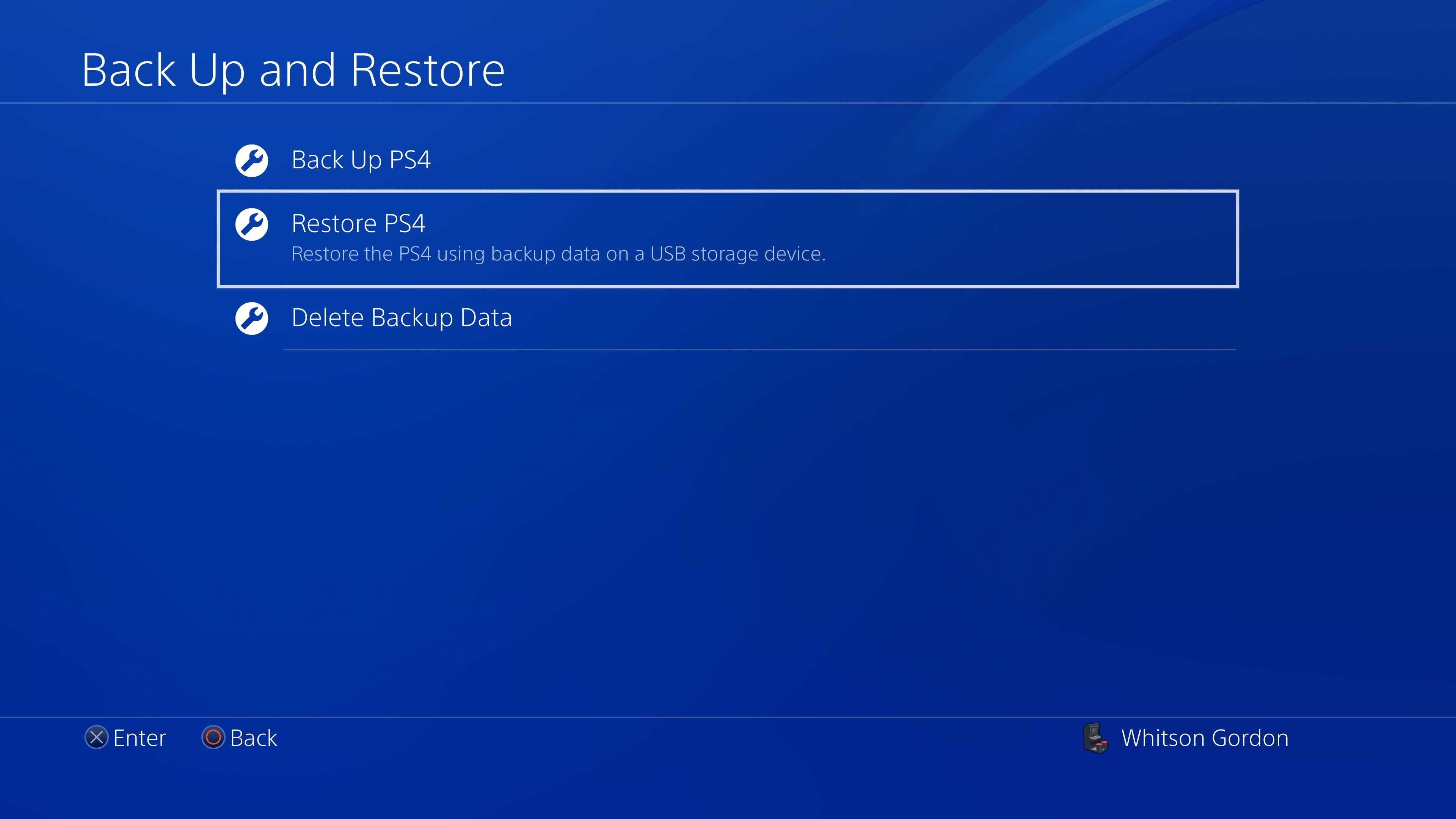
点击阅读全文